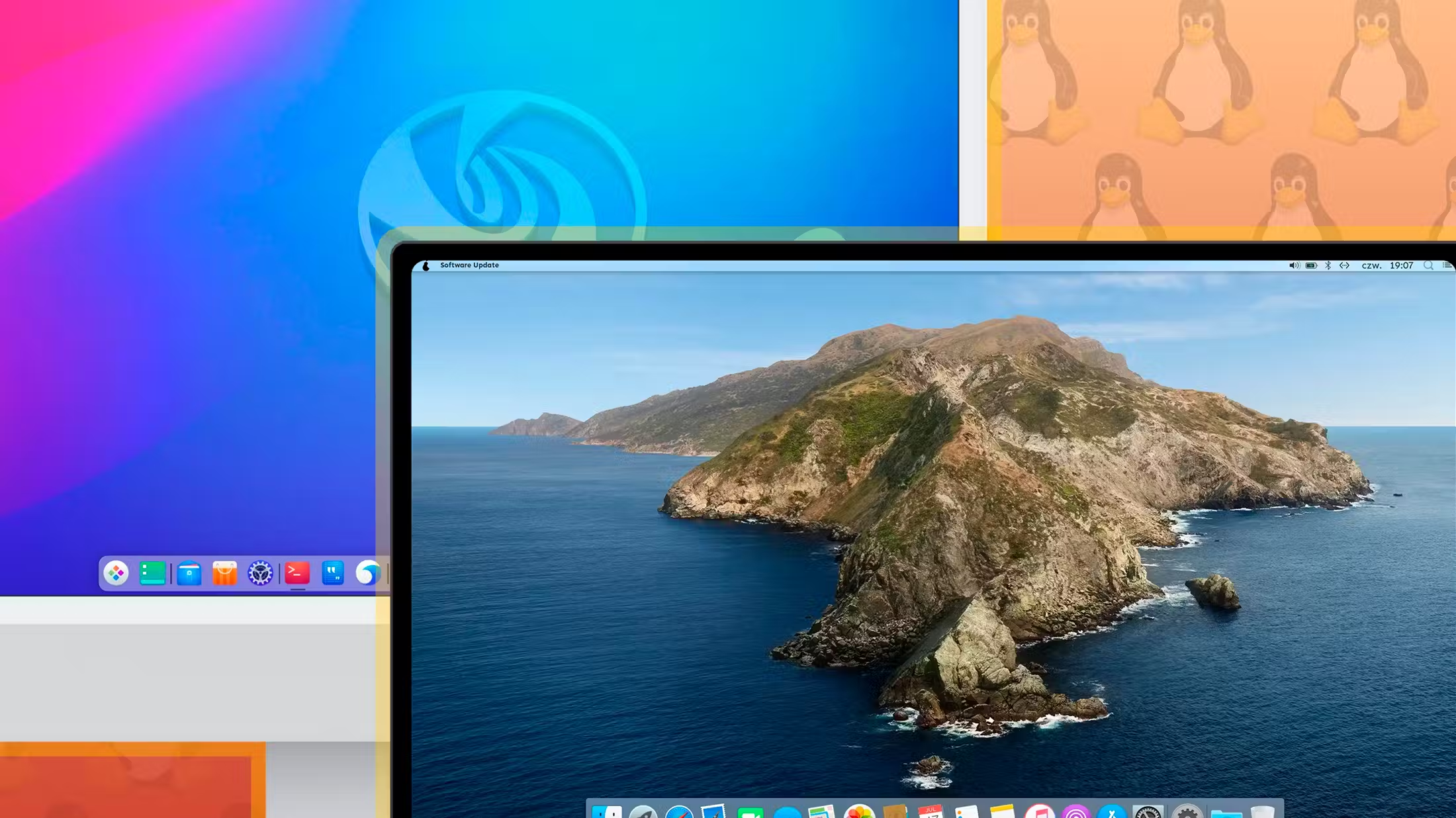PearOS
PearOS — это точная реконструкция опыта macOS. Она построена на Arch Linux и использует KDE Plasma в качестве среды рабочего стола. За исключением фирменных приложений Apple, все в PearOS граничит с точной копией macOS.
Обратите внимание на значок груши в левом верхнем углу. Если вы невнимательны, вы можете легко перепутать PearOS с macOS. У Windows знакомый дизайн с тремя кнопками, матовый вид и анимация до чертиков.
Док берет иконки и анимацию прямо из macOS. Проводник на самом деле называется Finder . Плюс, он клонирует панель меню Mac, которая функционирует так же, как и в macOS. Вы можете установить визуальный режим в светлом или темном режиме. Однако нет эквивалента поиска Spotlight (для этого вам придется установить стороннее приложение).
Разработка PearOS следует за релизами macOS. Существуют клоны PearOS для Catalina, Monterey, Mojave и Big Sur. Однако с последним релизом разработчик сломал тенденцию копирования релизов macOS пиксель в пиксель. Последний релиз под названием «Nicec0re» вносит собственный небольшой вклад разработчика в формулу macOS. Он сохраняет внешний вид и ощущение macOS, но кажется немного свежим с новыми значками и приложениями.
Поскольку PearOS разрабатывается и поддерживается одним разработчиком, вы можете столкнуться с ошибками (во время установки или использования). Поэтому я рекомендую провести тест-драйв, прежде чем вы решите заменить свою текущую ОС. Тем не менее, PearOS — это самое близкое, что вы можете получить к «подлинному» виду macOS прямо из коробки.
2Элементарная ОС
Далее следует Elementary OS с ее выделенной средой рабочего стола Pantheon. Согласно официальной документации, она должна стать «вдумчивой, эффективной и этичной заменой macOS». Она начиналась как почти клон macOS, но за последнее десятилетие Elementary превратилась в полноценную ОС.
В макете по умолчанию есть аккуратный док-панель запуска (которая также является панелью задач), а также меню «Пуск» и центр действий, которые находятся сверху. Интерфейс чистый и простой. Есть централизованное приложение настроек. И вы получаете кучу отполированных предустановленных приложений. Браузер Epiphany по умолчанию выглядит и ощущается во многом как Safari.
Мне особенно нравится поддержка жестов в этой ОС. Elementary OS отлично работает с жестами трекпада из коробки. Если вы переходите с Macbook, вы будете чувствовать себя как дома с жестами Elementary OS.
Я ежедневно использовал эту ОС и никогда не сталкивался с какими-либо проблемами. Она быстрая, отполированная и не потребляет много ресурсов (требует всего около гига оперативной памяти в режиме ожидания).
По сравнению с другими средами рабочего стола , Pantheon в Elementary OS предлагает довольно ограниченную настройку. Вы можете настроить несколько визуальных эффектов в приложении настроек, но оно не предназначено для любителей. Elementary OS не является полной заменой macOS. В нем нет поиска Spotlight или многих функций, доступных в Finder. Тем не менее, стоит попробовать этот дистрибутив, поскольку он дружелюбен к новичкам и успешно копирует визуальные эффекты (даже некоторые функции) macOS.
3Глубоко
Ни один дистрибутив Linux не выглядит красивее из коробки, чем Deepin (а я перепробовал немало за эти годы). Он основан на Debian с отполированной современной средой рабочего стола. Deepin отлично передает матовый вид macOS (как в светлом, так и в темном режимах). Значки, темы и причудливые анимации также напоминают macOS. Вы получаете знакомую панель запуска, центр управления и центр уведомлений. Общий язык дизайна имеет отчетливое ощущение macOS.
Есть даже клон Spotlight под названием Grand Search, где вы можете быстро искать файлы. Стандартный файловый проводник выглядит почти идентично Finder. Deepin поставляется с набором пользовательских приложений, включая браузер, текстовый редактор, центр приложений и многое другое. Компания, стоящая за Deepin, явно уделила внимание деталям, чтобы создать целостный визуальный дизайн.
Если вы не хотите перескакивать с одного дистрибутива на другой, вы также можете установить Deepin Desktop Environment (DDE) на Debian или Ubuntu. Есть еще один дистрибутив Linux под названием ExTiX , который использует DDE по умолчанию.
Deepin предлагает очень мало возможностей для настройки. Есть несколько тем и настроек перекраски, но это все. Установка Deepin у всех будет выглядеть почти одинаково. Кроме того, это не легковесный дистрибутив, поэтому я бы не стал пробовать его на старом компьютере.
4ОС Cutefish
Cutefish OS — еще один двойник macOS. Он не копирует весь дизайн и пользовательский опыт Apple, но во многом вдохновлен macOS. От вида иконок до ощущения анимации — в нем есть отчетливый привкус Apple. Разработчики попытались привнести этот привкус в каждое предустановленное приложение.
Мне особенно нравится глобальная панель меню сверху, которая функционирует так же, как панель меню в macOS. Параметры меню для любого приложения, которое у вас в фокусе, сложены там. Затем у вас есть аккуратный док в стиле macOS. Вы также можете открывать приложения из панели запуска . Наконец, в правом верхнем углу есть удобный центр действий и уведомлений.
Cutefish OS основана на Debian, но также доступны варианты Ubuntu и Manjaro. Вы также можете просто заменить DE по умолчанию на Cutefish DE. Однако на момент написания статьи Cutefish все еще находится в стадии бета-тестирования. Дистрибутив выглядит потрясающе, но это всего лишь: чистая красота. При работе с CutefishOS вы можете столкнуться как с аппаратными, так и с программными проблемами. Он все еще находится в активной разработке, поэтому пройдет некоторое время, прежде чем он будет готов к ежедневному использованию.
5Убунту Буджи
Ubuntu Budgie заменяет среду рабочего стола GNOME по умолчанию на Budgie. Рабочий стол Budgie призван быть более простым и удобным для людей, переходящих с macOS. Он имеет встроенную тему Cupertino, которая придает ему облик, вдохновленный macOS. Вы получаете знакомый док, глобальное меню и кнопки Windows. Даже по умолчанию Ubuntu Budgie имеет часть ДНК macOS.
Вы также можете использовать настраиваемые горячие углы для выполнения быстрых действий. Ubuntu Budgie стабилен и хорошо поддерживается, поскольку основан на Ubuntu — он просто работает. Он также довольно легкий, не жертвуя функциями.
Любой из этих дистрибутивов может облегчить новичкам переход с macOS на Linux. Возможно, вам придется настроить некоторые сочетания клавиш и панели, чтобы все получилось как надо. Если вы готовы попробовать, ознакомьтесь с нашим руководством по установке Linux .